
2025-02-16来源:funfunapp 编辑:佚名
当您遇到u盘文件夹被隐藏且无法取消隐藏的情况时,这可能会给您的数据管理和访问带来不便。本文将详细介绍如何解决这个问题,帮助您轻松恢复u盘中被隐藏的文件夹。
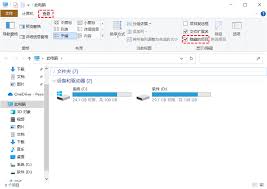
首先,确保您的u盘已正确连接到电脑,并打开我的电脑或此电脑窗口,找到并右键点击您的u盘图标,选择“属性”选项。在弹出的对话框中,切换到“常规”标签页,确保没有启用“只读”属性。接下来,切换到“安全”标签页,检查是否为当前账户设置了任何限制。如果发现任何异常,请尝试修改权限设置或联系系统管理员。

接着,回到桌面,同时按下键盘上的windows徽标键和e键,以快速打开资源管理器。在顶部菜单栏中,依次点击“查看”>“选项”,然后在打开的“文件夹选项”窗口中切换到“查看”标签页。在这里,向下滚动找到“高级设置”列表框,在其中寻找名为“隐藏文件和文件夹”的选项。请确认选中了“显示隐藏的文件、文件夹和驱动器”复选框,然后单击“应用”按钮保存更改。
如果上述步骤未能解决问题,您可以尝试使用命令提示符工具来取消隐藏文件夹。首先,通过按windows徽标键+r键打开运行对话框,输入cmd并回车,启动命令提示符窗口。在窗口中输入以下命令:“attrib -h -r -s /s /d g:⁄⁄*.*”,其中g代表您的u盘盘符,您可以根据实际情况进行替换。执行该命令后,等待几秒钟,系统会自动搜索并取消隐藏指定路径下的所有文件和文件夹。
如果问题依然存在,可能是由于病毒或恶意软件导致的。此时,建议您先使用杀毒软件对u盘进行全盘扫描,清除潜在威胁。在安装并更新可靠的防病毒程序后,再次尝试取消隐藏操作。若仍然无效,可以考虑备份重要数据后,格式化u盘,以彻底解决问题。
最后,为了避免将来再次出现类似情况,建议定期备份u盘中的关键文件,并保持良好的数据管理习惯,例如避免随意下载不明来源的文件,不轻易点击未知链接等。此外,还可以开启u盘的写保护功能,防止意外删除或修改重要文件。
以上就是解决u盘文件夹被隐藏且无法取消隐藏的方法,希望对您有所帮助。